u盘打不开提示格式化怎么解决,小编教你解决u盘打不开提示格式化
- 分类:U盘教程 回答于: 2017年12月05日 00:00:37
有一些用户在使用U盘的过程中,会因急躁而手误,或因懒惰的习惯在未弹出U盘就拔掉U盘的情况,导致有可能会破坏U盘,这样就可能会引发当再次把U盘插入电脑时,U盘打不开,会提示需要格式化U盘的问题产生,那么该怎么去解决它呢?为此,小编就给大家整理了解决u盘打不开提示格式化的图文教程。
对于有u盘的用户的人都知道,由于U盘私用的特殊性,使得u盘是十分容易出问题的元器件,什么U盘无法格式化,什么电脑无法读取U盘,什么U盘被些保护等等,而这些,小编都跟大家讲过,因此,今天,小编就来跟大家聊聊u盘打不开提示格式化的现象,该怎么去解决它。
u盘打不开提示格式化怎么解决
插入U盘,不要点击格式化
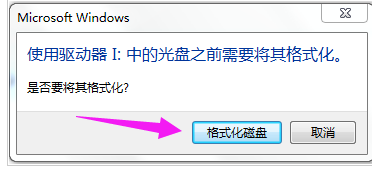
格式化图-1
查看U盘属性,发现都为零
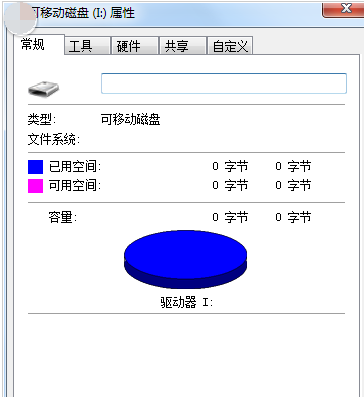
u盘图-2
下载DiskGenius硬盘恢复软件

u盘图-3
安装打开,选择“搜索已丢失分区(重建分区)”

格式化图-4
搜索过程中可能会搜索到好几个分区,只需恢复你需要的分区,搜索完毕。

u盘打不开图-5
保存更改,U盘恢复正常,里面的数据一般都还在。
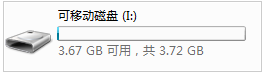
u盘图-6
以上就是解决u盘打不开提示格式化的图文操作了。更多精彩教程尽在“小白一键重装系统”,欢迎前去查阅。
 有用
26
有用
26


 小白系统
小白系统


 1000
1000 1000
1000 1000
1000 1000
1000 1000
1000 1000
1000 1000
1000 1000
1000 1000
1000 1000
1000猜您喜欢
- U盘重装winDOWS8系统的方法2022/01/06
- u盘不能拷什么文件,小编教你u盘无法复..2018/02/10
- 华硕笔记本u盘重装系统2022/06/03
- 电脑开不了机用u盘怎么重装系统..2022/08/20
- 技术编辑教您u盘怎么安装win7系统..2019/01/19
- usb鼠标接触不良,小编教你usb鼠标接触..2018/03/01
相关推荐
- 重装系统如何设置U盘启动的步骤教程..2022/02/25
- u盘中病毒,电脑不显示怎么办?..2022/09/04
- 歌曲|小编教你怎么把歌曲到U盘..2017/12/08
- u盘变成光盘,小编教你u盘怎么变成启动..2018/01/30
- 优启通u盘装系统教程win7步骤..2021/12/09
- 电脑系统坏了怎么用U盘重装系统的详细..2022/07/21

















